det-happy
Ehrenmitglied
- 5.215
Es gibt etliche Remdi Note 9 Pro User, die aufgrund eines Bugs kein Update mehr angeboten bekommen (siehe Thread 1, Thread 2)
Ich habe die Lösung, die hier in den 2 Threads Forum verlinkt wurde, nun selber ausprobiert und kann nun eine (hoffentlich) Verständliche Anleitung präsentieren.
[Danke an @roro65 für den Link zum xm.cz-Blogund @G5plususer für den Tipp mit dem Notebook]
Grund-Voraussetzungen:
Ergänzung von @wald66
Statt der langen Dateinamen kann man auch mit kürzeren Dateinamen wie 12.zip und 13.zip arbeiten. Folgende Änderungen zu oben:
°Schritt 4: die 12er Firmware in 12.zip umbenennen, die 13er Firmware in 13.zip
°Schritt 8: hier wählt man die 12.zip
°Schritt 10: 12.zip in 12-1.zip umbenennen
°Schritt 11: 13.zip in 1 2.zip umbennen
Ich habe die Lösung, die hier in den 2 Threads Forum verlinkt wurde, nun selber ausprobiert und kann nun eine (hoffentlich) Verständliche Anleitung präsentieren.
[Danke an @roro65 für den Link zum xm.cz-Blogund @G5plususer für den Tipp mit dem Notebook]
Grund-Voraussetzungen:
- Ein PC oder Notebook mit USB-Anschluss und Internetzugang
- USB Übertragungskabel
- 5,5GB freier Platz auf dem PC / Notebook
- 5,5GB freier Platz auf dem Smartphone
- Auf dem PC/Notebook
ROM-Version V12.5.8.0.RJZEUXM herunterladen
ROM-Version V13.0.1.0.SJZEUXM herunterladen - Smartphone mit dem PC Verbinden, und den USB-Dateiübertragungsmodus aktivieren
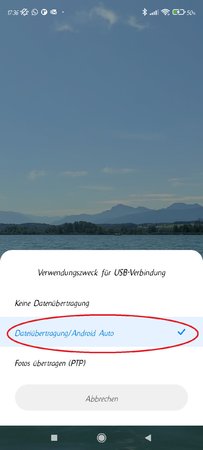
- 2x den Explorer öffnen
1x das Downloadverzeichniss öffnen
1x das Redmi Note 9 Pro öffnen - Die 2 runtergeladenen Dateien auf das Smartphone kopieren (z.B. interner Speicher / Downloads).
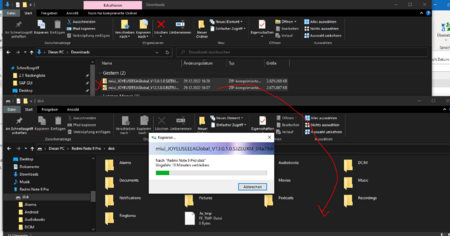
Das Smartphone nicht vom PC trennen! - Auf dem Smartphone:
Einstellungen öffnen, Über das Telefon, dann links die 12 antippen
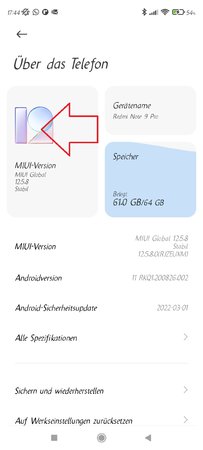
- Dann nochmal 7xauf die 12 tippen
(es kommt die Meldung "zusätzliche Update Funktionen sind an")

- Dann oben rechts auf die 3 Punkte tippen und "Updatepaket auswählen" auswählen
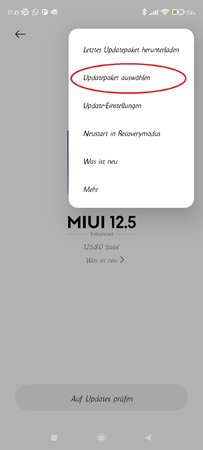
- Zum Ordner mit den 2 Dateien navigieren und die Datei miui_JOYEUSEEEEAGlobal_V12.5.8.0.RJZEUXM_0d0abb3576_11.0.zip anwählen
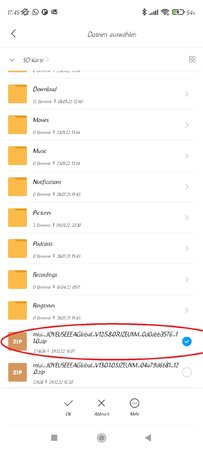
- Warten bis die Datei geladen wird und unten Neustarten und Aktualisieren angeboten wird. HIER NOCH NICHT DRAUF DRÜCKEN
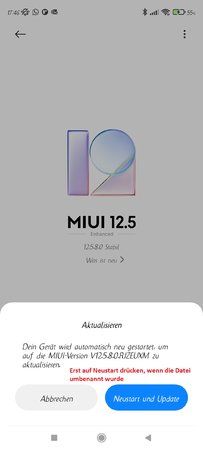
- Auf dem PC
Im Explorer auf dem Smarthone die Datei miui_JOYEUSEEEEAGlobal_V12.5.8.0.RJZEUXM_0d0abb3576_11.0.zip irgendwie umbenennen (z.B. indem ihr ein .old anhängt) - Anschließend die die Datei miui_JOYEUSEEEAGlobal_V13.0.1.0.SJZEUXM_04a79d6b81_12.0.zip in miui_JOYEUSEEEAGlobal_V12.5.8.0.RJZEUXM_0d0abb3576_11.0.zip umbenennen
- Auf dem Smarthone
15 Sekunden nach dem Umbenennen auf Neustart und Update drücken
(Gerät kann vom PC getrennt werden) - Das Gerät installiert MIUI 13.0.1 und lädt danach das Update auf 13.0.2. runter und installiert dieses ebenfalls.
- Die 2 Dateien, die ihr mit dem PC auf das Smartphone kopiert habt, könnt ihr wieder löschen
Ergänzung von @wald66
Statt der langen Dateinamen kann man auch mit kürzeren Dateinamen wie 12.zip und 13.zip arbeiten. Folgende Änderungen zu oben:
°Schritt 4: die 12er Firmware in 12.zip umbenennen, die 13er Firmware in 13.zip
°Schritt 8: hier wählt man die 12.zip
°Schritt 10: 12.zip in 12-1.zip umbenennen
°Schritt 11: 13.zip in 1 2.zip umbennen
Zuletzt bearbeitet:
Bearbeitet von:
det-happy
- Grund: Tipp kürzere Dateinamen


 Vielen Dank für die Anleitung / Zusammenfassung!
Vielen Dank für die Anleitung / Zusammenfassung! 

